很多部落格主會在相片上標記部落格名稱, 才不會某一天突然發現自己的文章跟照片一模一樣出現在自己部落格以外的地方. 如果是用暈倒系統可以用小畫家(Paint)在照片上加註解, 那蘋果家族要怎麼做呢?
首先, 先把要加註解的相片copy一份, 這樣就可以放心地改. copy可以用"Finder"選好要改的相片, copy再paste, 就會出現一模一樣的檔案, 名稱後面多一個"copy", 我會用rename把它改成一個合適的名稱.
接下來, 用滑鼠或是在trackpad上面按兩次把相片打開, 電腦會自動用一個叫做"Preview"的軟體把相片打開. 就像下面這樣.

圖片裡上排menu最右側有個鉛筆的圖形下面寫著"Annotate", 這字的意思就是"註解", 我們用滑鼠按它一下, 然後就會像下圖一樣.
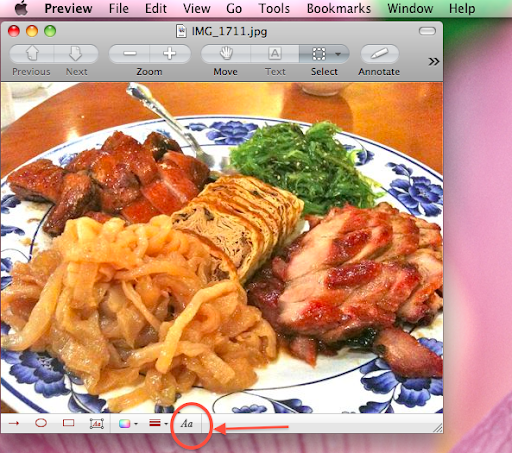
圖片下面多一排功能出來, 最右側一個"Aa"表示設定字型, 按它看看有什麼反應.

果然出現一個讓你選擇字型種類大小顏色的視窗. 我先選擇好字型大小, 當然稍候再改也可以. 然後去按左邊算過來第四個圖案, Aa在一個方框內的那個圖, 然後把滑鼠移到相片我們準備要寫字的地方, 把滑鼠按住往右拖, 看你準備寫多長的字串就拉多長.

這時候拖曳的地方就會出現一個方框(箭頭指的地方), 中間有個閃動的游標, 那就是讓我們寫字的地方.
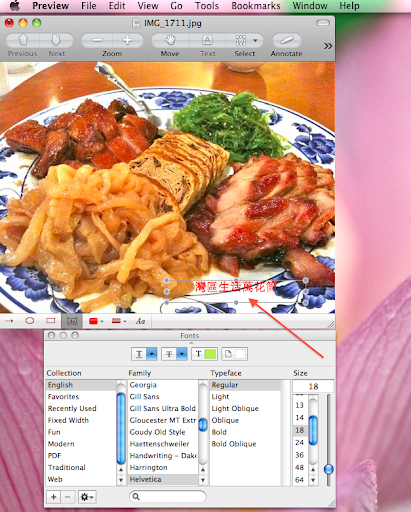
我就在這裡把要註記的字打上去. 如果對字體種類大小顏色不滿意沒關係, 用滑鼠按住第一個字拖到要改的最後一個字, 這幾個字的背景顏色就會變淺藍色, 然後在字型視窗裡改顏色, 大小等等.

如果對位置不滿意, 也可以用滑鼠按住整個框框拖曳, 把它拖到你想要放這串字的位置.

改好之後再按一下那串字, 淺藍色的背景顏色就不見了. 滿意的話, 用滑鼠在最上面menu的File -> Save把它存起來就完成了.
除了寫字, 相信大家也可以舉一反三, 畫圈圈, 方框, 箭頭都沒問題.
首先, 先把要加註解的相片copy一份, 這樣就可以放心地改. copy可以用"Finder"選好要改的相片, copy再paste, 就會出現一模一樣的檔案, 名稱後面多一個"copy", 我會用rename把它改成一個合適的名稱.
接下來, 用滑鼠或是在trackpad上面按兩次把相片打開, 電腦會自動用一個叫做"Preview"的軟體把相片打開. 就像下面這樣.

圖片裡上排menu最右側有個鉛筆的圖形下面寫著"Annotate", 這字的意思就是"註解", 我們用滑鼠按它一下, 然後就會像下圖一樣.
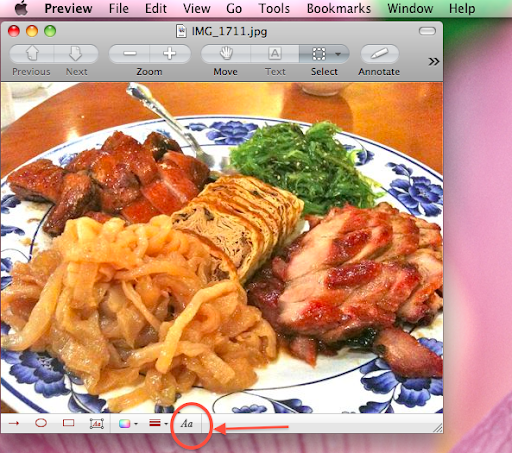
圖片下面多一排功能出來, 最右側一個"Aa"表示設定字型, 按它看看有什麼反應.

果然出現一個讓你選擇字型種類大小顏色的視窗. 我先選擇好字型大小, 當然稍候再改也可以. 然後去按左邊算過來第四個圖案, Aa在一個方框內的那個圖, 然後把滑鼠移到相片我們準備要寫字的地方, 把滑鼠按住往右拖, 看你準備寫多長的字串就拉多長.

這時候拖曳的地方就會出現一個方框(箭頭指的地方), 中間有個閃動的游標, 那就是讓我們寫字的地方.
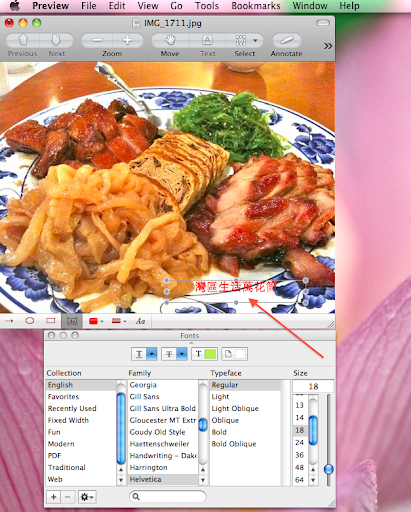
我就在這裡把要註記的字打上去. 如果對字體種類大小顏色不滿意沒關係, 用滑鼠按住第一個字拖到要改的最後一個字, 這幾個字的背景顏色就會變淺藍色, 然後在字型視窗裡改顏色, 大小等等.

如果對位置不滿意, 也可以用滑鼠按住整個框框拖曳, 把它拖到你想要放這串字的位置.

改好之後再按一下那串字, 淺藍色的背景顏色就不見了. 滿意的話, 用滑鼠在最上面menu的File -> Save把它存起來就完成了.
除了寫字, 相信大家也可以舉一反三, 畫圈圈, 方框, 箭頭都沒問題.
全站熱搜


 留言列表
留言列表
 蘋果相關網站
蘋果相關網站